Il existe deux grandes catégories d'effets dans Final Cut Pro X :les effets de l'inspecteur et les effets du navigateur d'effets.
J'ai déjà écrit sur la façon d'utiliser les effets de l'inspecteur pour créer un effet d'image dans l'image, parmi de nombreux autres effets disponibles dans Final Cut Pro. Dans cet article, je veux vous montrer comment appliquer un effet à un clip, modifier cet effet, activer ou désactiver temporairement cet effet ou le supprimer entièrement.
Il s'agit d'un didacticiel de base sur Apple Final Cut Pro X, logiciel de montage vidéo professionnel. Cependant, si le montage vidéo est nouveau pour vous, pensez à Wondershare Filmora pour Mac. Il s'agit d'un outil puissant mais facile à utiliser pour les utilisateurs débutants. Téléchargez la version d'essai gratuite ci-dessous.
Comment appliquer des effets à la vidéo dans Final Cut Pro X
- Rechercher et appliquer un effet
- Modifier un effet
- Désactiver et supprimer un effet
- Crédit supplémentaire
Rechercher et appliquer un effet
Voici notre clip - un ours polaire redoutable.
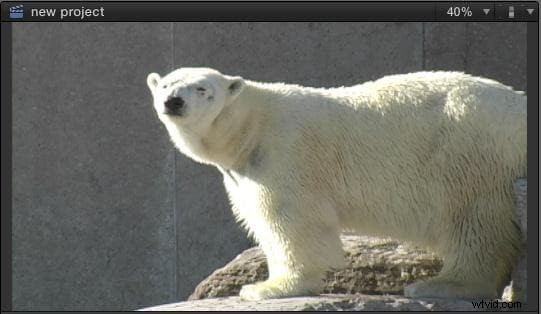
Pour appliquer un effet, sélectionnez d'abord le clip dans la chronologie.
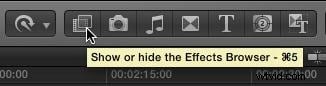
Ensuite, cliquez sur cette icône dans la barre d'outils pour ouvrir le navigateur d'effets (ou tapez Cmd + 5).
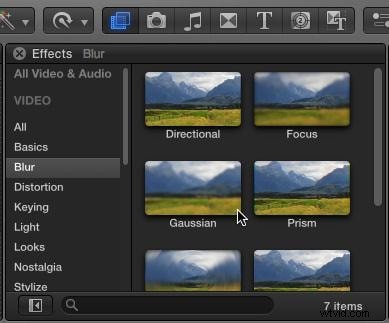
Le navigateur, comme tous les navigateurs d'effets, répertorie les catégories d'effets à gauche, un champ de recherche en bas à utiliser pour rechercher les noms d'effets et des effets pour chaque catégorie à droite.
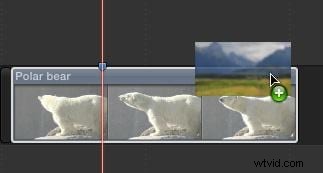
Ici, par exemple, j'ai sélectionné la catégorie Flou, avec mon curseur près de l'effet de flou gaussien. (Le flou gaussien est le meilleur effet à utiliser lorsque vous souhaitez qu'un clip soit flou.)
Pour appliquer un effet, effectuez l'une des deux actions suivantes :
- Faites glisser l'effet du navigateur sur le clip que vous souhaitez modifier.
- Si le ou les clips sont sélectionnés, double-cliquez sur l'effet dans le navigateur pour l'appliquer.
Modifier un effet
Pour modifier un effet, cliquez sur cette icône dans la barre d'outils pour ouvrir l'inspecteur (ou tapez Cmd + 4).
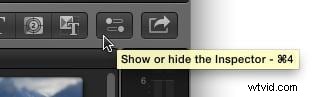
Cliquez sur l'onglet Vidéo dans l'inspecteur. Les effets du navigateur d'effets sont toujours répertoriés en haut de l'inspecteur.
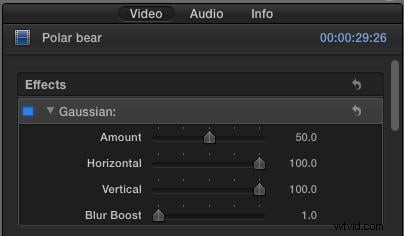
Prenez un curseur et faites-le glisser pour voir ce qui se passe. Par exemple, pour rendre une image plus floue, faites glisser le curseur Quantité vers la droite. Pour atténuer l'effet, faites-le glisser vers la gauche.
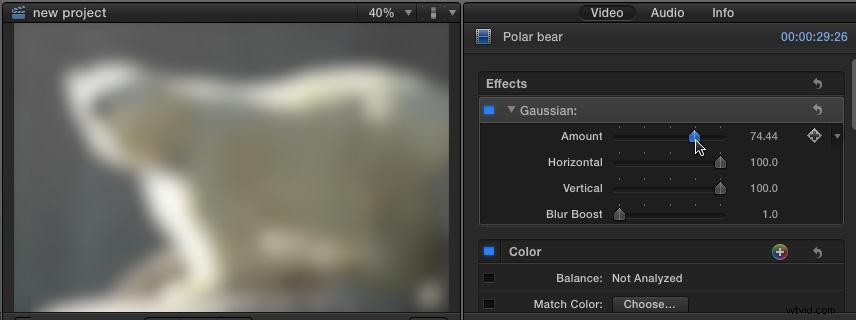
Désactiver et supprimer un effet
Pour désactiver temporairement un effet, sans le supprimer, cliquez sur la case bleue pour qu'elle devienne grise.
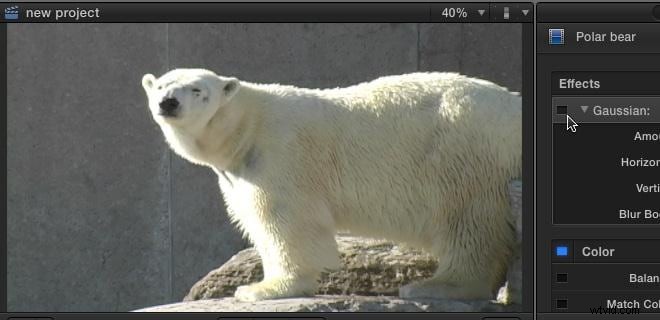
Pour activer un effet, cliquez sur la case grise pour qu'elle redevienne bleue.
Pour supprimer un effet, cliquez sur le nom de l'effet - dans cet exemple :Gaussien - et appuyez sur la grande touche Suppr.
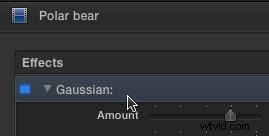
L'effet sera supprimé du clip sélectionné.
Crédit supplémentaire
Vous pouvez appliquer, modifier, voire supprimer le même effet à plusieurs clips en sélectionnant d'abord tous les clips que vous souhaitez modifier dans la chronologie, puis en ajoutant, en modifiant les paramètres ou en supprimant un effet dans l'inspecteur.
Résumé
Le processus d'application d'effets est le même pour tous les effets que vous appliquez à partir du navigateur d'effets. Dans de prochains articles, je vous montrerai comment utiliser cette technique pour créer une grande variété d'effets différents dans Final Cut Pro X.
